前言
适用:假如你平时偶尔写 Vue2项目,偶尔写 Vue3项目,那么单个版本的 node.js 势必会报错,nvm就很适合你
注意:固然我希望你能安装顺利。但是也请仔细看我
标为红色
的字体,都是我踩了一个又一个坑之后总结出来的,别头铁
最后:有一人因为这篇文章受益,那我写文章所花的几个小时就是有意义
文章目录
一、卸载 node.js
1.1 卸载
去电脑安装的应用这里卸载即可
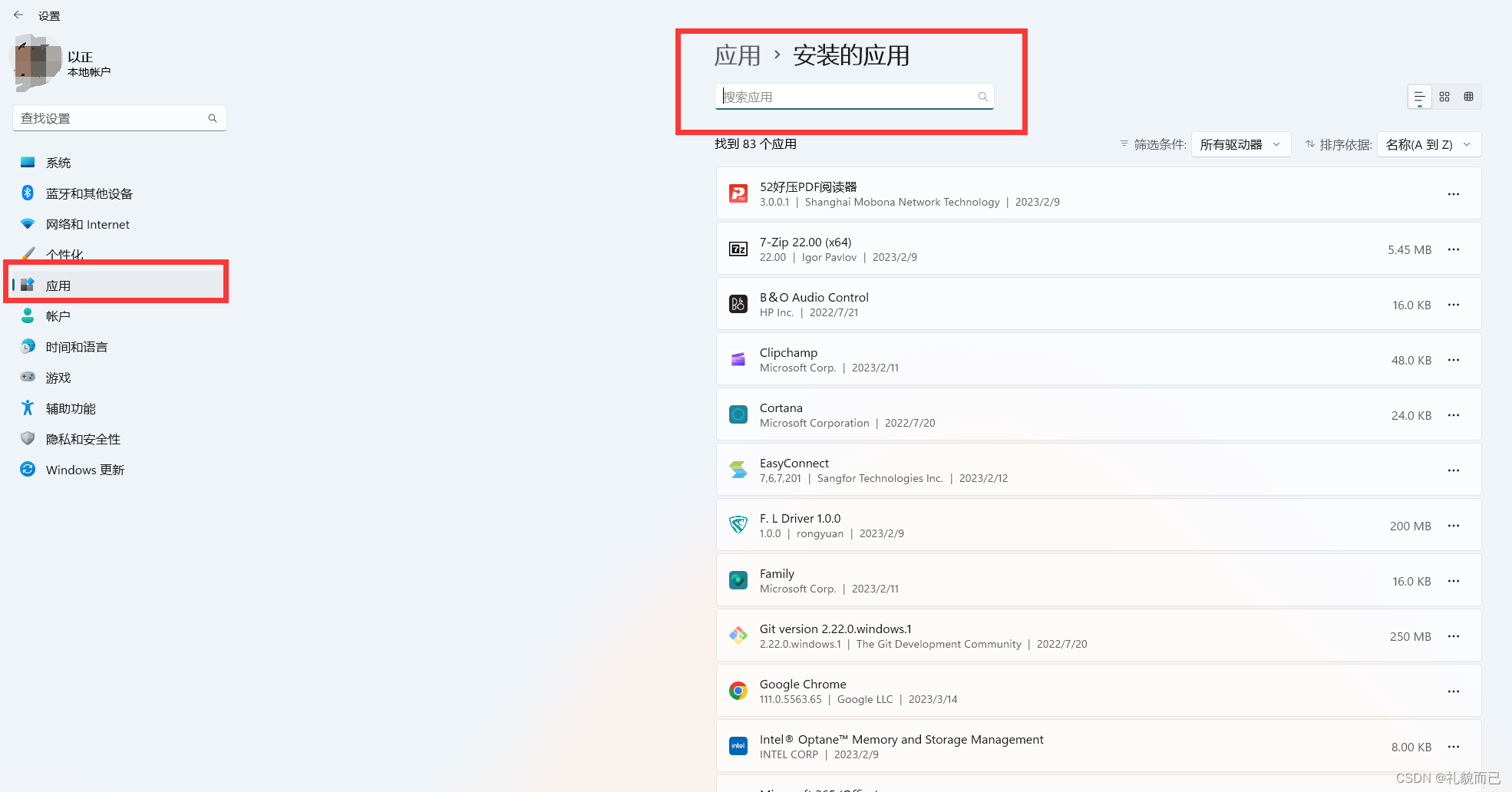
1.2 清理缓存(有的不执行此步骤后面会报错)
**打开小黑窗,分别执行
where node
和
where npm
两条命令,然后根据出来的目录找到对应的文件夹将其删掉,并将缓存文件删掉**
**
注意:若没有将npm的缓存文件删除,后续可能出现 npm 和 node版本对不上导致装包报错!!!
**
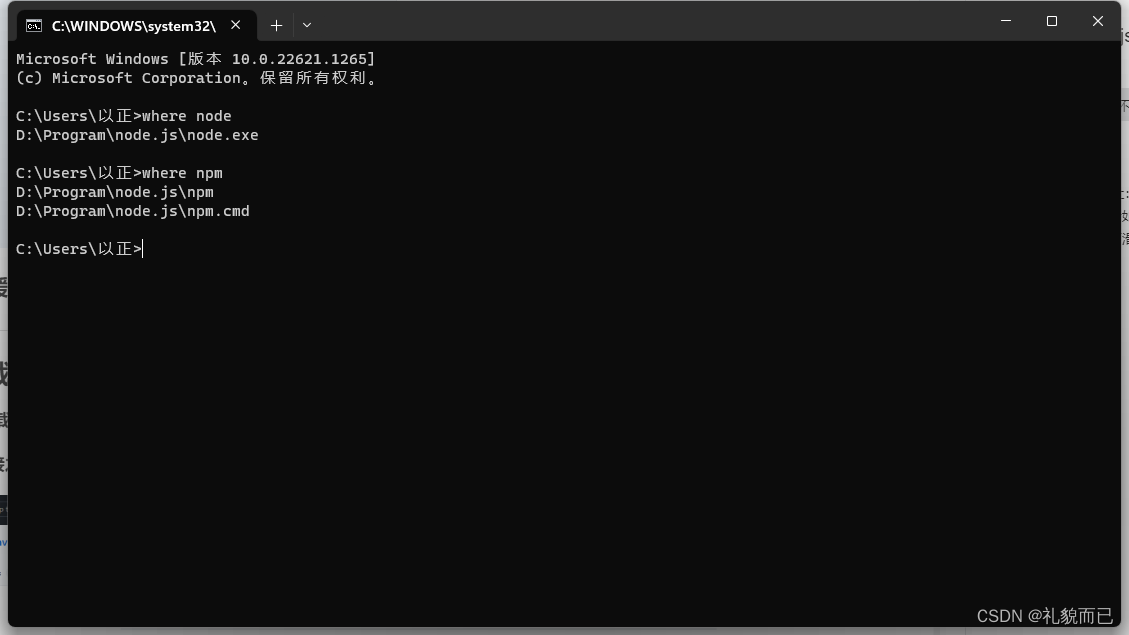
二、下载 nvm
2.1 nvm 下载
github下载地址:https://github.com/coreybutler/nvm-windows/releases
2.2 点开链接之后如图
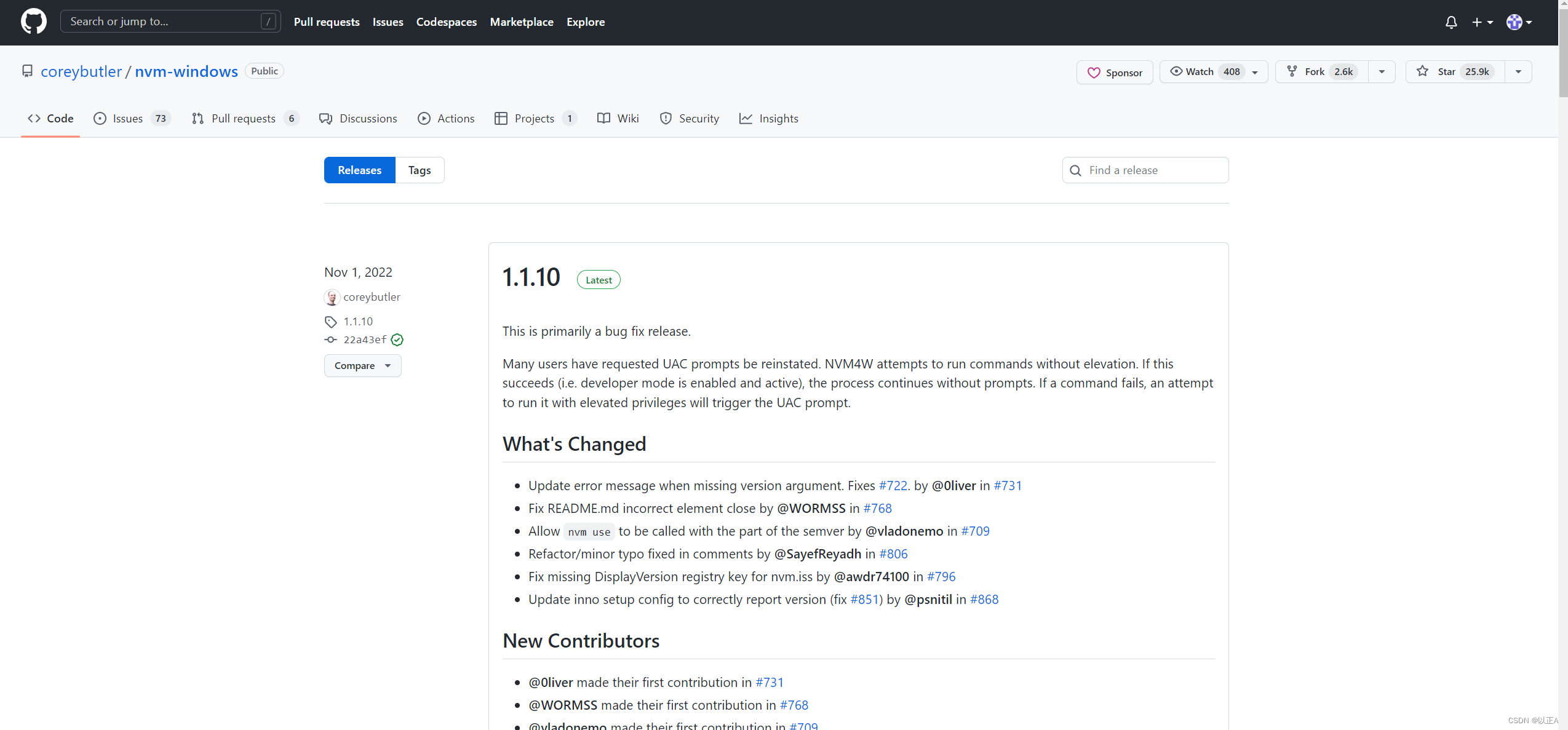
2.3 鼠标鼓轮往下滑
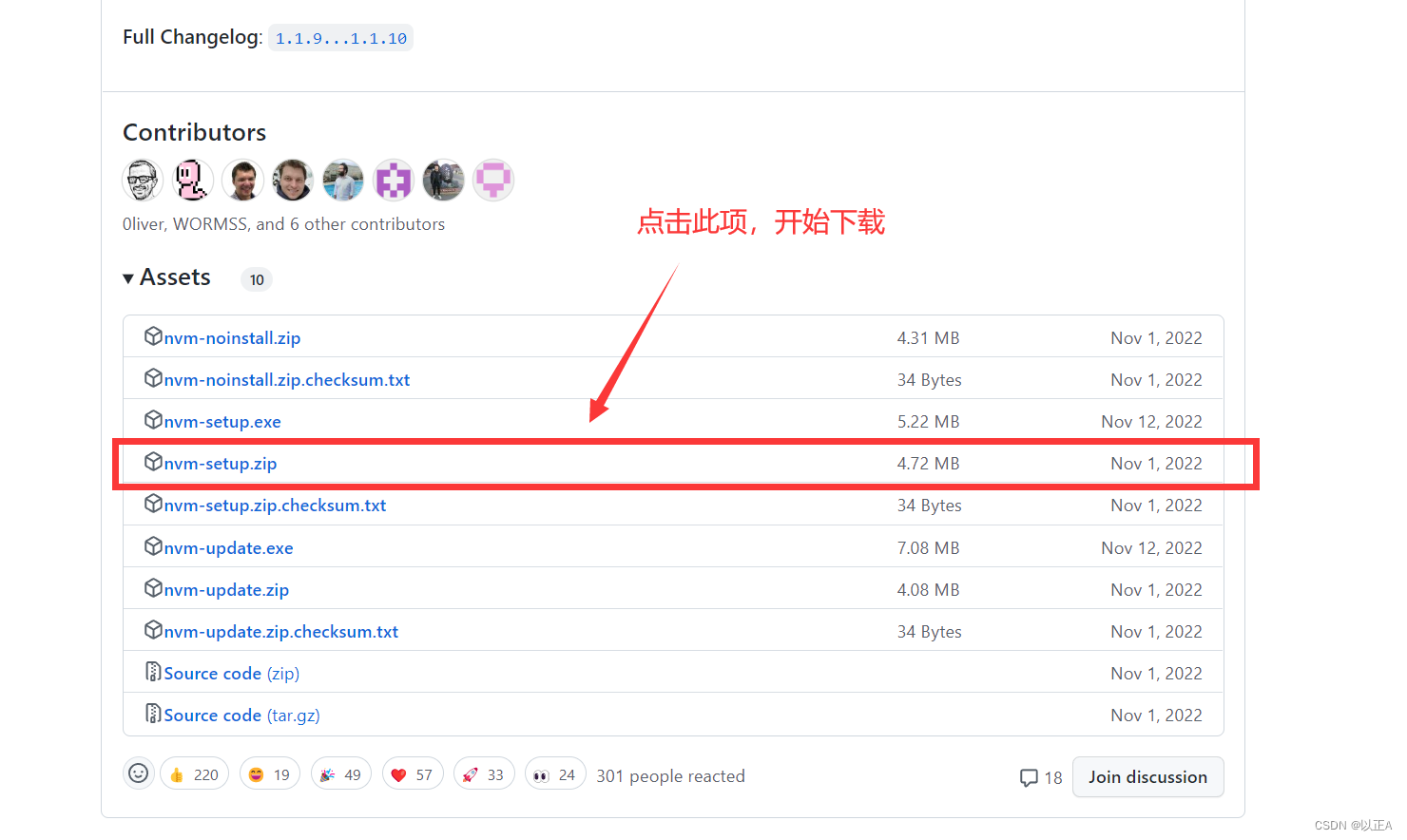
2.4 下载完成后解压打开
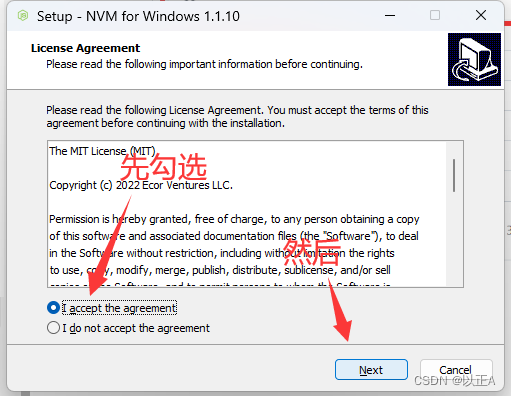
注意一: 安装nvm的路径的每一层级,都不要有空格(正确:D:\Program;错误:D:\Program Files)注意二:请记住安装nvm的路径,后面会用到
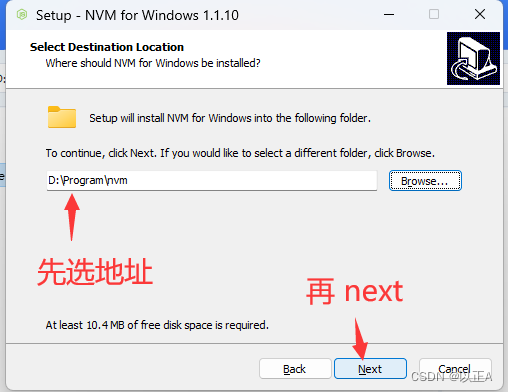
注意:路径要以 node.js 结尾!!!,此处你选了存放文件夹之后,请在后面再手动输入 node.js,如果你是默认路径,那就不管
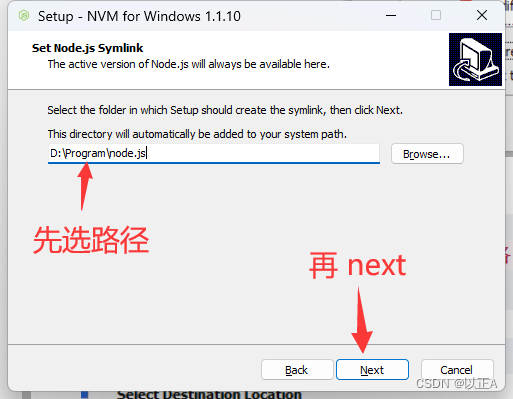
2.5 检查一下
**打开小黑窗,执行
nvm -v
后出来了版本号, 表示 nvm 已经安装成功,继续下一步**
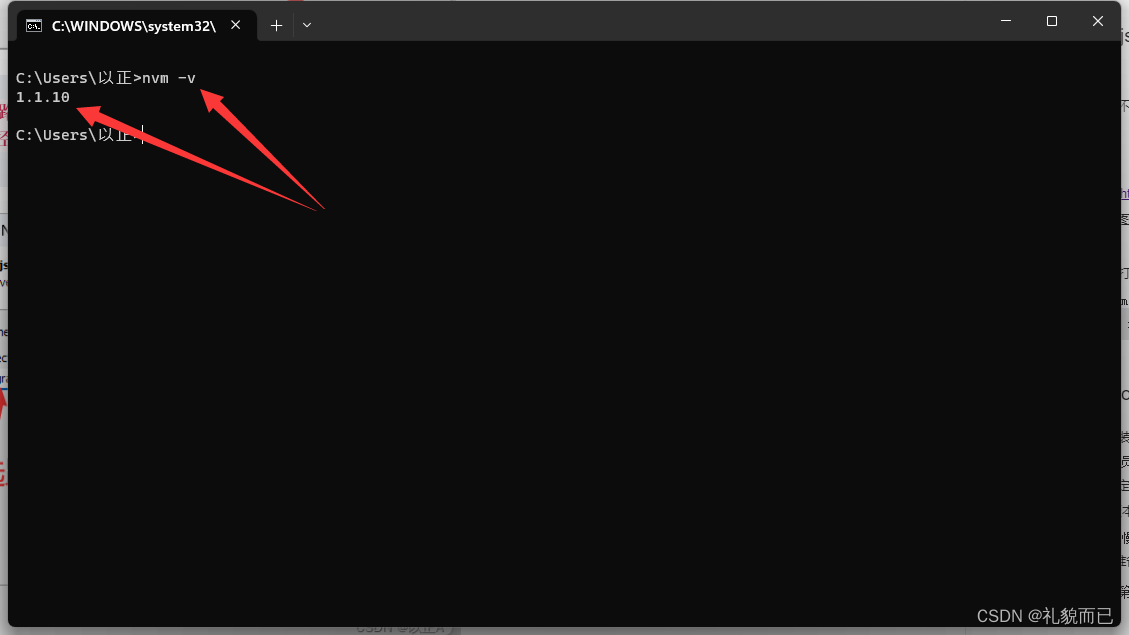
三、安装多个 node.js 版本
3.1 nvm 常用命令
// 查看当前 nvm 版本号
nvm -v
// 查看已安装的 node.js 版本
nvm list
// 查看可安装的 node 版本
nvm list available
// 安装指定版本的 node (版本号不限)
nvm install 16.14.0// 使用指定版本的 node
nvm use 16.14.0
3.2 安装 node
步骤:1.下载指定版本的node.js——> 2. 解压到安装nvm的文件夹——> 3. 重命名文件夹(文件名格式:v16.14.0)——>4. nvm install “node版本”——>5. 命令行切换node版本——>6. 完成
3.2.1 前往 node 官网下载 node
推荐下载一个 12版本 的和一个1 6版本 的
我用的 12.8.0 和 16.14.0,可以在 Vue2 和 Vue3项目中灵活切换
node.js 官网:https://nodejs.org/zh-cn/download/releases/
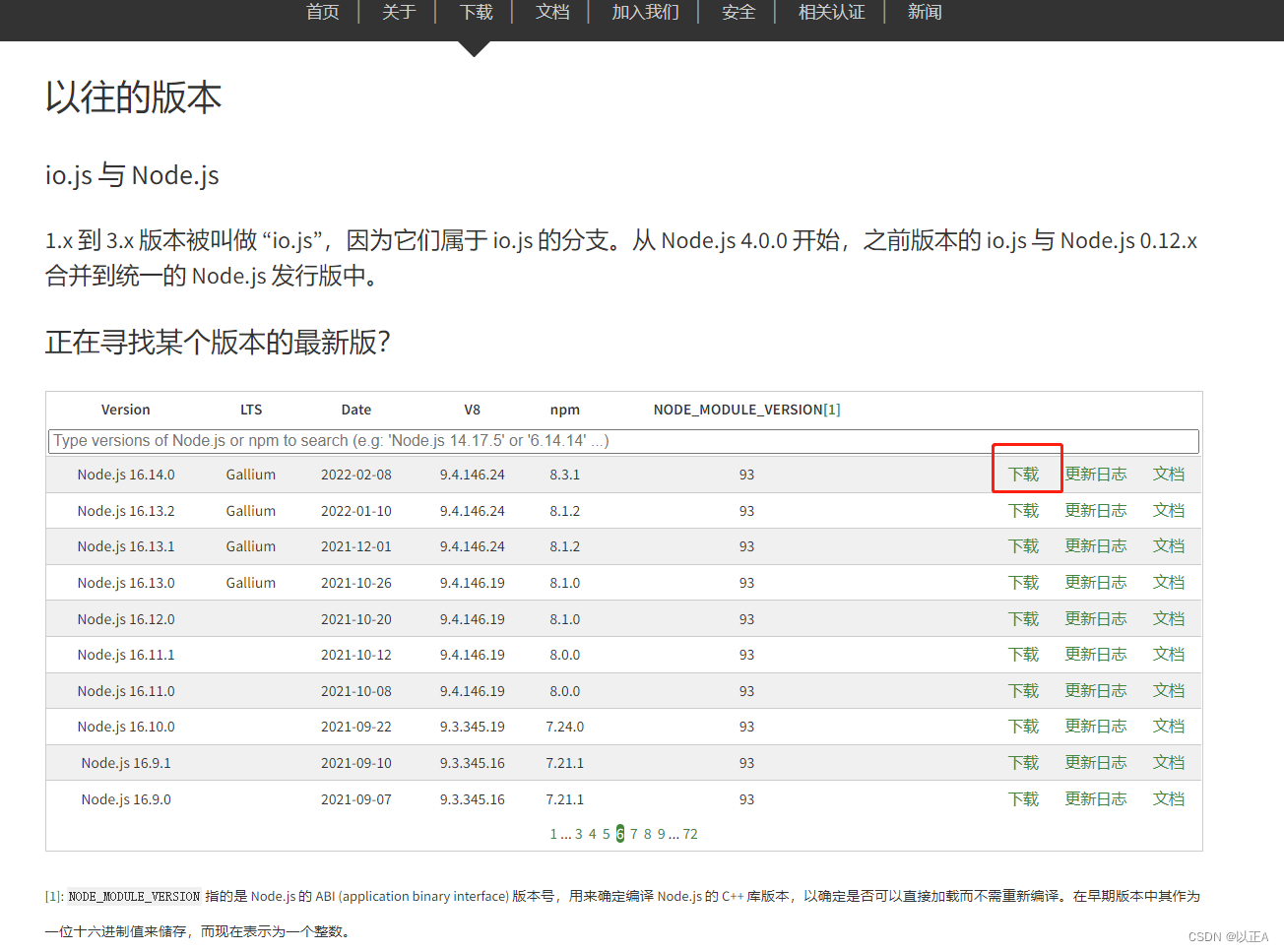
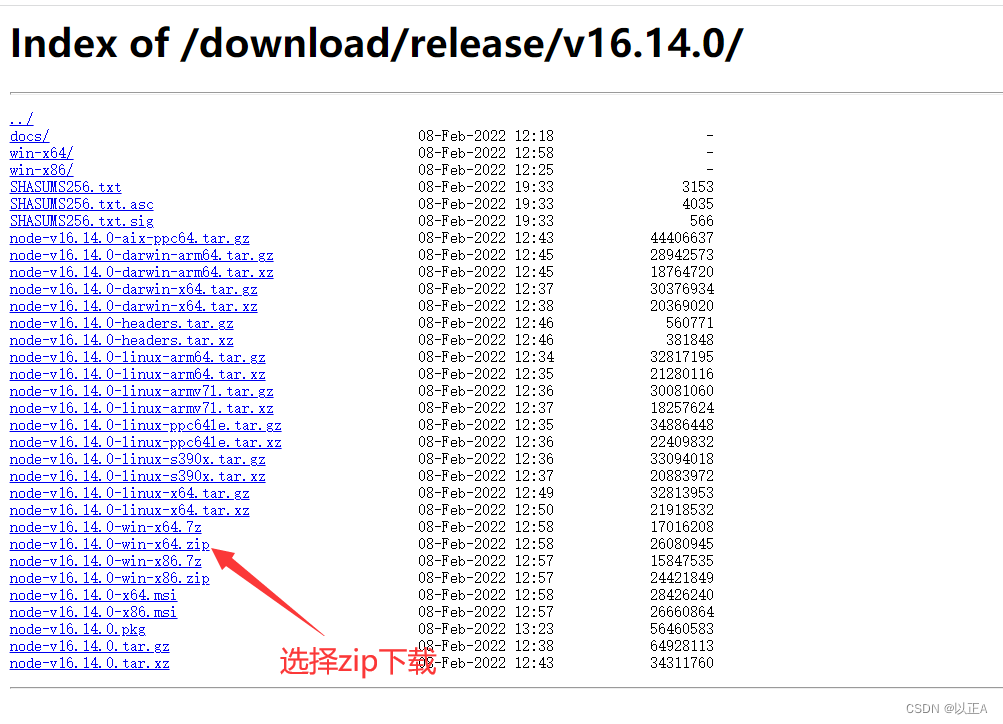
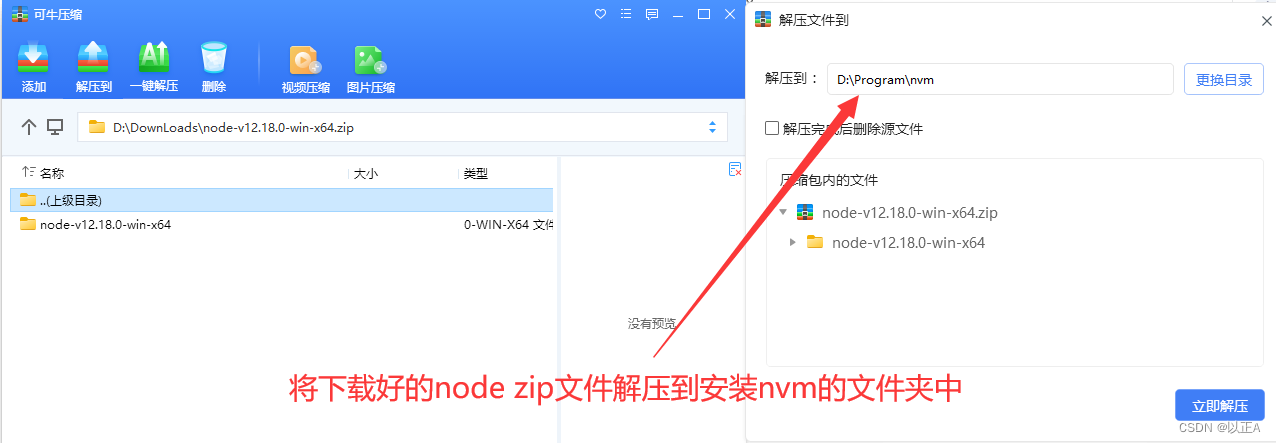
注意:我是提前准备好的两个不同版本的node。请自行去node.js官网下载并解压过来(3个或更多版本使用亦是同理)

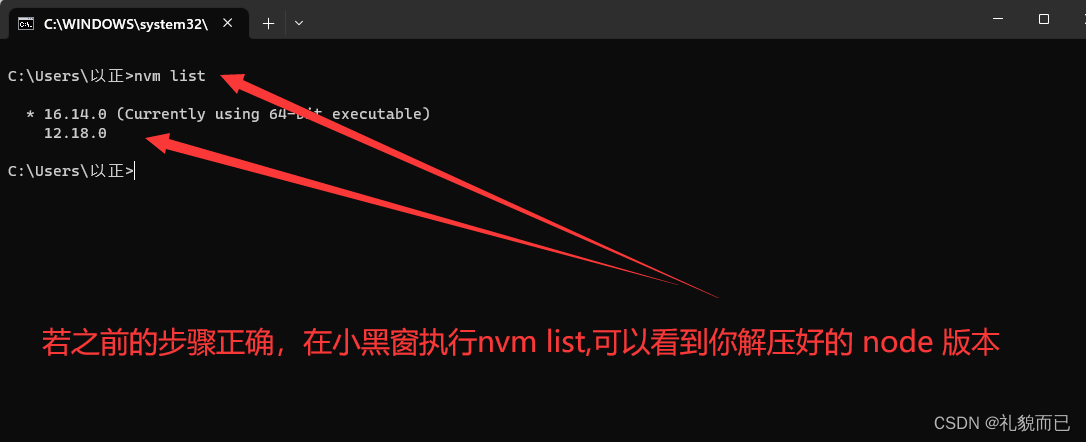
3.2.2 安装node
首先执行 nvm list,查看一下你解压到 nvm 文件夹下的node版本号,然后 nvm install “版本号”,将你解压的几个node版本都进行安装
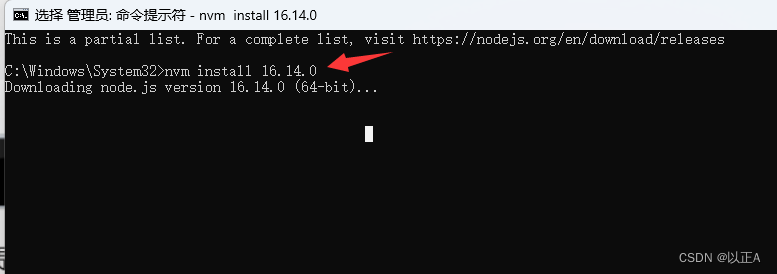
四、nvm使用
至此,若能正常执行下面的操作(node版本号用你自己的版本号),则表示 nvm 安装大功告成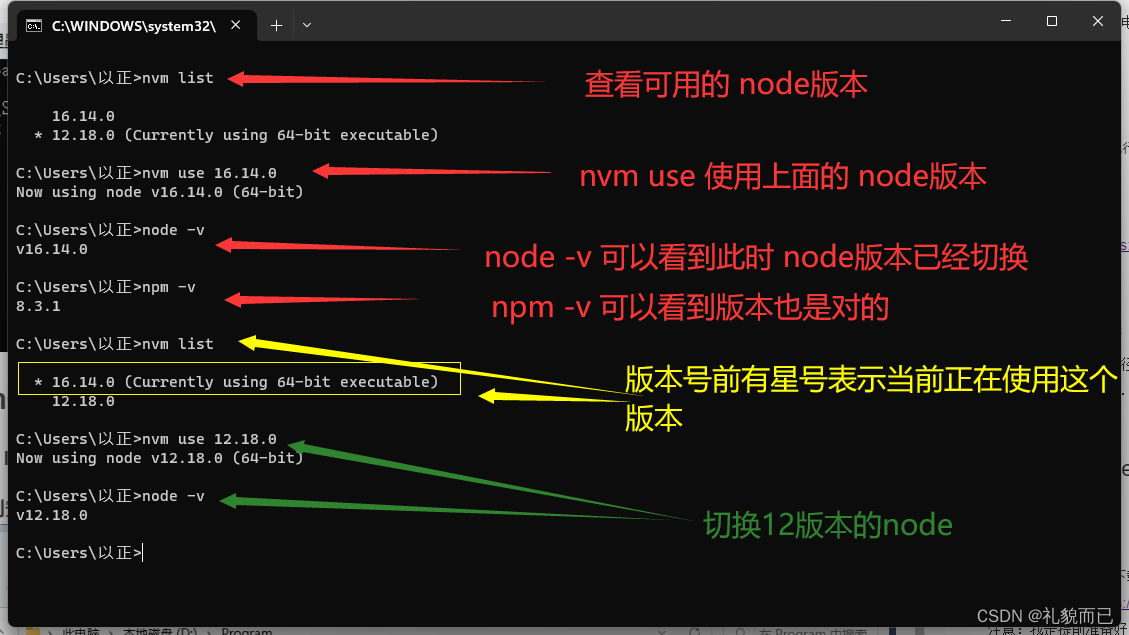
五、删除 nvm
到第四步 nvm 使用就已经大功告成了,此步删除 nvm 留给 nvm 安装出错,需要重装 nvm 的人
5.1 删除文件夹
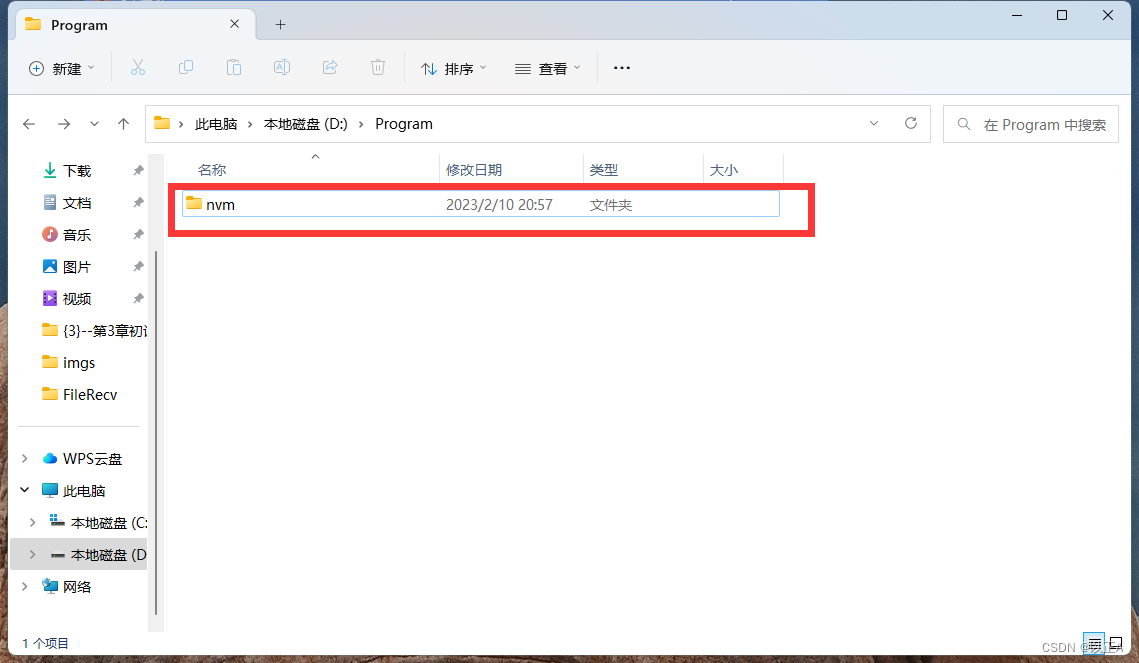
5.2 删除环境变量
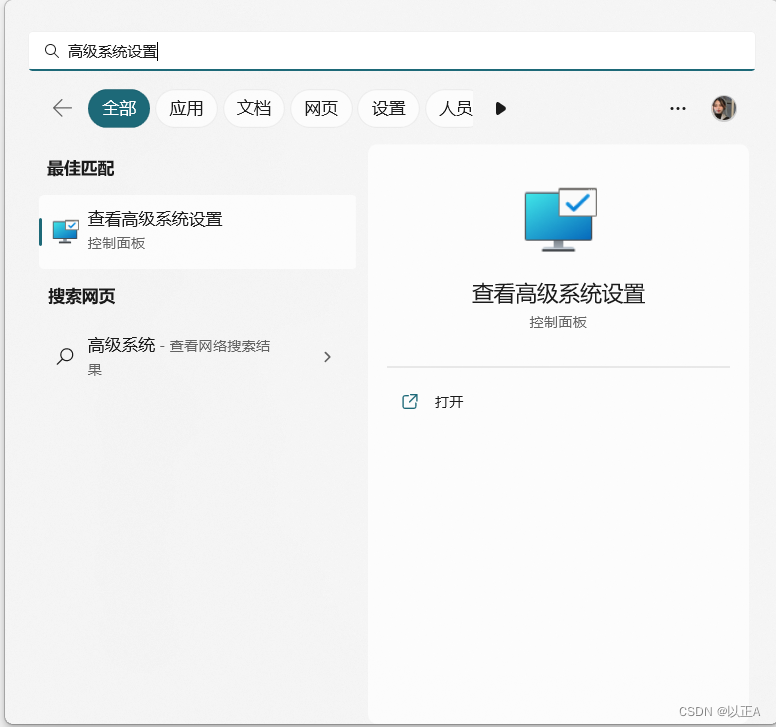
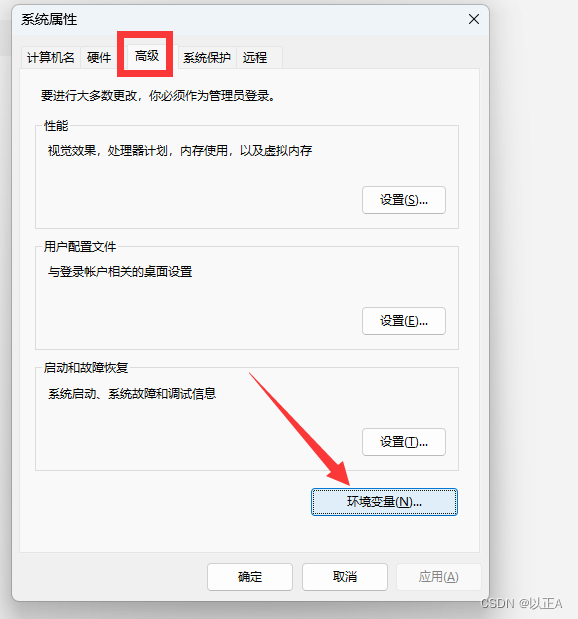
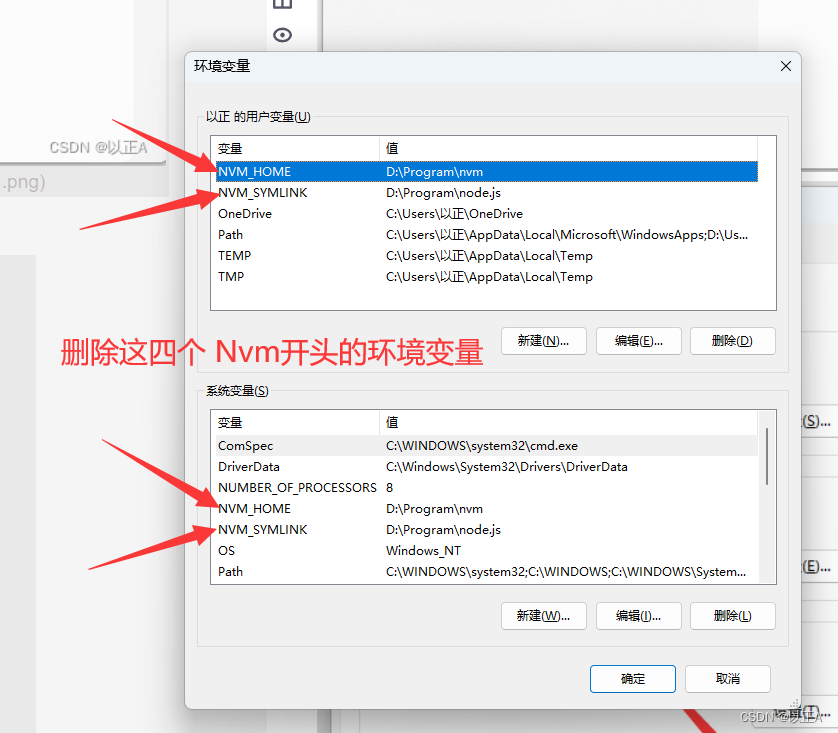
版权归原作者 礼貌而已 所有, 如有侵权,请联系我们删除。